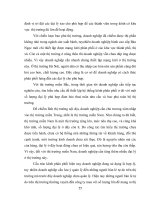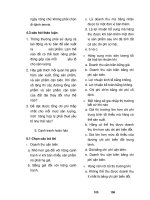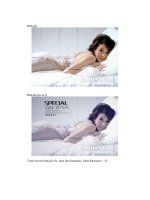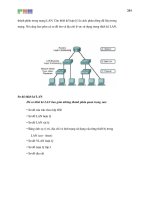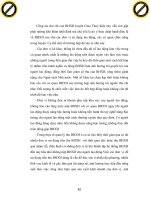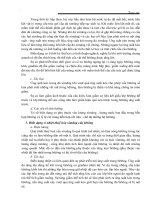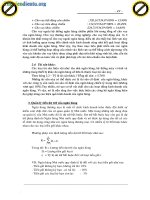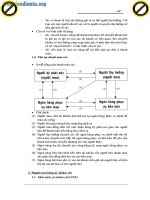Giáo trình Macromedia Flash: Hướng dẫn tạo mặt nạ hình tròn màu cho layer phần 5 doc
Bạn đang xem bản rút gọn của tài liệu. Xem và tải ngay bản đầy đủ của tài liệu tại đây (437.39 KB, 10 trang )
GIÁO TRÌNH THIẾT KẾ WEB : PHẦN LÝ THUYẾT - TỰ HỌC MACROMEDIA FLASH 5.0 BẰNG HÌNH ẢNH CHƯƠNG 8
Di chuyển hoặc hiệu chỉnh nút đang hiển thò:
1. Chọn nút như đã mô tả ở trên.
2. Sau đó thực hiện một trong những bước sau đây:
• Dùng phím mũi tên trên bàn phím để di chuyển nút chọn đó.
• Chọn trình đơn
Window >
Panels > Instance
để hiệu
chỉnh nút hoặc nhấn phím
Alt và nhấp đúp chuột (trong
Windows) hoặc nhấn phím
Option và nhấp đúp (trong
Macintosh) vào nút đã chọn.
Để Test (kiểm tra) một nút, bạn có thể chọn một trong những cách sau:
• Chọn trên trình đơn
Control > Enable Simple
Buttons
. Di chuyển con trỏ chuột ngang qua
nút hiển thò để kiểm tra nó hoặc có thể nhấp
chuột vào nút đó.
• Chọn nút trong cửa sổ thư viện Library và
nhấp chuột vào nút Play trong cửa sổ xem
trước tại vùng
Library Preview
. Các Movie
clip trong nút đó không hiển thò trong môi
trường Flash.
• Chọn trình đơn
Control > Test Scene
hoặc
Control > Test Movie
.
HIỆU CHỈNH CÁC SYMBOL
Khi bạn hiệu chỉnh một Symbol, Flash sẽ cập nhật tất cả các Instance của Symbol đó
trong một đoạn phim. Bạn có thể hiệu chỉnh Symbol trong vùng Stage cùng với các đối tượng
khác sử dụng lệnh Edit in Place. Lúc đó các đối tượng khác trở nên mờ đi để phân biệt giữa
Symbol đang hiệu chỉnh và các đối tượng khác.
TỦ SÁCH STK – THẾ GIỚI ĐỒ HỌA BIÊN SOẠN : KS PHẠM QUANG HUY
178
GIÁO TRÌNH THIẾT KẾ WEB : PHẦN LÝ THUYẾT - TỰ HỌC MACROMEDIA FLASH 5.0 BẰNG HÌNH ẢNH CHƯƠNG 8
Ngoài ra bạn cũng có thể hiệu chỉnh một Symbol trong cửa sổ độc lập sử dụng lệnh
Edit
in New Window
hoặc chế độ Symbol-editing. Việc hiệu chỉnh Symbol trong cửa sổ độc lập cho
phép bạn xem cả Symbol và Timeline chính cùng một lúc.
Trong chế độ Symbol-editing, cửa sổ thay đổi từ vùng xem Stage sang vùng xem chỉ có
Symbol đó cùng với dấu thập trên Symbol để cho biết điểm khai báo của Symbol đó. Ngoài ra,
bảng Instance bò mờ và tên của Symbol xuất hiện trên góc trái trên của cửa sổ và trên thanh
thước Timeline.
Đối tượng nút đang ở chế độ hiệu chỉnh
Hiệu chỉnh một Symbol trong vùng
Place, bạn có thể thực hiện một trong
những thao tác sau:
• Nhấp đúp chuột vào Instance
trong vùng Stage.
•
Chọn một Instance của một
Symbol trong vùng Stage và
nhấp phải chuột (trong
Windows) hoặc nhấp Control
(trong Macintosh) và chọn lệnh
Edit in Place
trong trình đơn.
TỦ SÁCH STK – THẾ GIỚI ĐỒ HỌA BIÊN SOẠN : KS PHẠM QUANG HUY
179
GIÁO TRÌNH THIẾT KẾ WEB : PHẦN LÝ THUYẾT - TỰ HỌC MACROMEDIA FLASH 5.0 BẰNG HÌNH ẢNH CHƯƠNG 8
Một Instance đang ở chế độ Symbol-editing
Hiệu chỉnh một Symbol trong một cửa sổ mới:
• Chọn một
Instance
của một Symbol trong vùng Stage và nhấp phải chuột (trong
Windows) hoặc nhấp Control (trong Macintosh) và chọn lệnh
Edit in New
Window
có trong trình đơn.
• Nhấp đúp chuột vào biểu tượng Symbol trong cửa sổ Library.
TỦ SÁCH STK – THẾ GIỚI ĐỒ HỌA BIÊN SOẠN : KS PHẠM QUANG HUY
180
GIÁO TRÌNH THIẾT KẾ WEB : PHẦN LÝ THUYẾT - TỰ HỌC MACROMEDIA FLASH 5.0 BẰNG HÌNH ẢNH CHƯƠNG 8
Hiệu chỉnh một Symbol trong chế độ Symbol-editing, bạn có thể thực hiện một trong
những thao tác sau đây:
• Chọn một Instance của một
Symbol
trong vùng Stage và nhấp
chuột vào nút
Edit Symbol
bên
dưới đáy bảng Instance.
• Chọn một Instance của một Symbol
trong vùng Stage, sau đó chọn trình
đơn
Edit > Edit Symbols
hoặc
nhấp phải chuột (trong Windows)
hoặc nhấp Control (trong
Macintosh) và chọn lệnh
Edit
có
trong trình đơn.
TỦ SÁCH STK – THẾ GIỚI ĐỒ HỌA BIÊN SOẠN : KS PHẠM QUANG HUY
181
GIÁO TRÌNH THIẾT KẾ WEB : PHẦN LÝ THUYẾT - TỰ HỌC MACROMEDIA FLASH 5.0 BẰNG HÌNH ẢNH CHƯƠNG 8
• Nhấp đúp chuột vào
Symbo
l trong
cửa sổ Library hoặc trong vùng cửa
sổ xem trước
Library Preview
,
sau đó chọn lệnh Edit trong trình
đơn Library Options hoặc nhấp
phải chuột trong (trong Windows)
hoặc nhấp Control (trong
Macintosh) và chọn lệnh Edit có
trong trình đơn.
Symbol gắn liền với Instance mở trong chế độ Symbol-editing. Bây giờ bạn có thể hiệu
chỉnh Symbol này. Tất cả các Instance của Symbol trong đoạn phim được cập nhật. Trong khi
hiệu chỉnh một Symbol, bạn có thể dùng bất kỳ công cụ vẽ nào hay nhập ảnh vào hoặc tạo ra
nhiều Instance từ các Symbol khác nhau.
Thoát khỏi chế độ hiệu chỉnh Symbol-editing và trở về chế độ chỉnh sửa trong đoạn
phim, bạn có thể thực hiện một trong những bước sau đây:
• Chọn trên trình đơn
Edit > Edit Movie
.
• Nhấp chuột vào tên Scene tại góc trái trên trong cửa sổ tài liệu.
• Nhấp chuột vào nút Edit Scene tại góc phải trên trong cửa sổ tài liệu và chọn một
Scene nào đó có trong trình đơn.
Instance đang ở chế độ hiệu chỉnh Symbol-edting
TỦ SÁCH STK – THẾ GIỚI ĐỒ HỌA BIÊN SOẠN : KS PHẠM QUANG HUY
182
GIÁO TRÌNH THIẾT KẾ WEB : PHẦN LÝ THUYẾT - TỰ HỌC MACROMEDIA FLASH 5.0 BẰNG HÌNH ẢNH CHƯƠNG 8
THAY ĐỔI CÁC THUỘC TÍNH CỦA INSTANCE
Mỗi Instance có các thuộc tính riêng của nó tách biệt với Symbol. Bạn có thể thay đổi
màu Tint, màu trong suốt (Transparency) và độ sáng của Instance, xác đònh lại các hành vi của
instance (chẳng hạn như thay đổi thuộc tính từ Graphic sang Movie Clip) và thiết lập chế độ
chuyển động bên trong một Instance Graphic. Ngoài ra bạn có thể thay đổi hình dạng, kéo xiên
hoặc xoay một Instance mà không làm ảnh hưởng gì đến Symbol. Ngoài ra, bạn có thể đặt tên
một Instance Movie Clip mà bạn có thể dùng nó trong ActionScript.
Để hiệu chỉnh các thuộc tính một Instance, bạn sẽ sử dụng bảng Instance (trong trình
đơn
Windows > Panels > Instance
) và bảng Effect (trong
Windows > Panels > Effect
).
Các thuộc tính của một Instance được lưu bên trong nó. Nếu bạn hiệu chỉnh một Symbol
hoặc nối lại mối liên kết từ một Instance đến một Symbol khác, bất kỳ các thuộc tính nào thay
đổi đều áp dụng cho Instance.
Symbol gốc ban đầu và hai Instance được bổ sung
THAY ĐỔI MÀU VÀ MÀU TRONG SUỐT MỘT INSTANCE
Mỗi Instance của một Symbol có thể có hiệu ứng màu riêng của nó. Để thiết lập các tùy
chọn màu và màu trong suốt cho các Instance, bạn sử dụng bảng Effect. Các mục thiết lập trong
bảng này cũng ảnh hưởng đến các ảnh Bitmap đặt trong các Symbol.
Các Instance của một Symbol và mỗi Instance có hiệu ứng màu riêng
Khi bạn thay đổi màu và màu trong suốt cho một Instance trong một frame đặc biệt nào
đó, Flash sẽ thực hiện những thay đổi ngay khi nó hiển thò trên frame đó. Để tạo cho các màu
thay đổi dần dần, bạn phải Tween màu thay đổi.
TỦ SÁCH STK – THẾ GIỚI ĐỒ HỌA BIÊN SOẠN : KS PHẠM QUANG HUY
183
GIÁO TRÌNH THIẾT KẾ WEB : PHẦN LÝ THUYẾT - TỰ HỌC MACROMEDIA FLASH 5.0 BẰNG HÌNH ẢNH CHƯƠNG 8
Khi bạn Tween màu này, bạn nhập vào từng chế độ thiết lập hiệu ứng khác nhau cho
frame đầu và frame cuối của một Instance và sau đó Tween các chế độ thiết lập này để tạo ra
vùng chuyển đổi màu của Instance trong suốt quá trình chuyển động.
Tweening dần dần thay đổi màu và màu trong suốt của một Instance
Chú ý:
Nếu bạn ứng dụng một hiệu ứng cho một đoạn Movie Clip gồm có nhiều frame, Flash
sẽ ứng dụng hiệu ứng đó cho mỗi frame trong đoạn Movie Clip đó.
Cách thay đổi màu và màu trong suốt của một Instance:
1. Chọn Instance trong vùng Stage và sau đó chọn
trên trình đơn
Window > Panels > Effect
. Ngoài
ra, bạn cũng có thể nhấn phím Alt và nhấp đúp
chuột (trong Windows) hoặc nhấn phím Option và
nhấp đúp chuột (trong Macintosh) vào Instance
trong vùng Stage để làm xuất hiện bảng Instance
sau đó nhấp chuột vào tab Effect.
2. Sau đó bạn có thể chọn một trong những tùy chọn
sau có trong bảng Effect:
• Mục Brightness hiệu chỉnh độ sáng và độ tối
tương đối trong ảnh, có giá trò chọn từ màu
đen (-100%) sang màu trắng (100%).
• Mục Tint tô cùng màu Hue cho Instance.
• Sử dụng con trượt Tint ở góc phải trên trong
bảng để thiết lập tỉ lệ phần trăm màu Tint có
giá trò từ 1% là màu trong suốt (Transparency)
đến 100% là màu không hoà trộn màu trắng
vào trong đối tượng. Để chọn một màu, bạn
hãy nhập giá trò vào mục Red, Green và Blue
trong hộp ký tự riêng biệt hoặc kéo các con
trượt hoặc dùng hộp màu Color Picker bên
dưới.
• Mục Alpha hiệu chỉnh chế độ màu trong suốt của Instance.
TỦ SÁCH STK – THẾ GIỚI ĐỒ HỌA BIÊN SOẠN : KS PHẠM QUANG HUY
184
GIÁO TRÌNH THIẾT KẾ WEB : PHẦN LÝ THUYẾT - TỰ HỌC MACROMEDIA FLASH 5.0 BẰNG HÌNH ẢNH CHƯƠNG 8
• Mục Advanced hiệu chỉnh các giá trò Red, Green, Blue và màu trong suốt
(Transparency) của một Instance. Các thiết lập này rất có hiệu quả khi bạn muốn
tạo ra các hiệu ứng màu mờ mờ ảo ảo trên các đối tượng như là ảnh Bitmap. Các
điều khiển bên trái cho phép bạn giảm các giá trò màu và màu trong suốt bằng
cách xác đònh giá trò phần trăm. Các điều khiển bên phải cho phép bạn tăng hoặc
giảm giá trò màu và màu trong suốt bằng một giá trò màu biến thiên.
Các giá trò Red, Green, Blue và Alpha hiện hành được nhân lên bằng giá trò phần
trăm và sau đó thêm vào các giá trò màu biến thiên trong cột phải, tạo ra các giá
trò màu mới. Ví dụ, nếu giá trò màu đỏ Red hiện hành là 100, bạn thiết lập con
trượt bên trái là 50% và con trượt bên phải là 100 tạo ra một giá trò màu đỏ mới là
Red = 150 ((100 x .5) + 100 = 150).
Khi bạn tạo ra bất kỳ sự thay đổi nào, Flash sẽ tự cập nhật những thay đổi của
bạn trong vùng Stage ngay lập tức.
Ngoài ra bạn cũng có thể thay đổi màu dùng đối tượng ActionScript Color. Để
biết thêm chi tiết bạn có thể chọn mục ActionScript Help.
THAY THẾ MỘT INSTANCE BẰNG MỘT SYMBOL KHÁC
Việc gán một Symbol khác cho một Instance sẽ xuất hiện một Instance khác trong vùng
Stage trong khi đó vẫn giữ lại các thuộc tính Instance ban đầu (như các hiệu ứng màu và các
Action của nút) không thay đổi.
Ví dụ, bạn đang tạo ra một ảnh hoạt hình với biểu tượng Symbol là con chuột cho nhân
vật của bạn nhưng sau đó bạn quyết đònh thay đổi nhân vật này thành con mèo. Bạn nên chuyển
đổi Symbol con chuột sang Symbol con mèo và nhân vật mèo này được cập nhật các thuộc tính
từ chuột xuất hiện trong cùng một vò trí trong tất cả các frame.
Thay thế một instance bằng một symbol khác:
TỦ SÁCH STK – THẾ GIỚI ĐỒ HỌA BIÊN SOẠN : KS PHẠM QUANG HUY
185
GIÁO TRÌNH THIẾT KẾ WEB : PHẦN LÝ THUYẾT - TỰ HỌC MACROMEDIA FLASH 5.0 BẰNG HÌNH ẢNH CHƯƠNG 8
1. Chọn một Instance trong vùng Stage và chọn
trên trình đơn
Window > Panels > Instance
.
Ngoài ra, bạn cũng có thể nhấn phím Alt và
nhấp đúp chuột (trong Windows) hoặc nhấp
phím Option và nhấp đúp chuột (trong
Macintosh) vào Instance trong vùng Stage để
làm xuất hiện bảng Instance.
2. Sau đó nhấp chuột vào nút
Swap Symbol
tại
dưới cùng trong bảng Instance.
3. Trong hộp thoại Swap Symbol, chọn một Symbol mà bạn sẽ thay thế một Instance
hiện hành. Để sao chép một Symbol đã chọn, bạn hãy nhấp chuột vào nút Duplicate
Symbol tại bên dưới hộp thoại.
Nút Duplicate Symbol cho phép bạn tạo ra một Symbol mới dựa vào một Symbol đang
tồn tại trong thư viện và tạo ra bảng sao nhỏ nếu bạn tạo nhiều Symbol khác nhau chút ít. Nhấp
chuột vào nút Duplicate Symbol sẽ xuất hiện hộp thoại Symbol Name cho phép bạn đặt tên
Symbol mới này.
THAY ĐỔI LOẠI INSTANCE
Bạn có thể thay đổi một loại của Instance để xác đònh lại hành vi của nó trong đoạn
phim. Ví dụ như, nếu một Instance là Graphic chứa ảnh chuyển động mà bạn muốân chúng diễn
hoạt độc lập trong đoạn phim trên Timeline, bạn có thể xác đònh lại Instace Graphic này là
Instance Movie Clip.
TỦ SÁCH STK – THẾ GIỚI ĐỒ HỌA BIÊN SOẠN : KS PHẠM QUANG HUY
186
GIÁO TRÌNH THIẾT KẾ WEB : PHẦN LÝ THUYẾT - TỰ HỌC MACROMEDIA FLASH 5.0 BẰNG HÌNH ẢNH CHƯƠNG 8
Cách thay đổi loại Instance:
1.
Chọn một Instance trong vùng Stage và chọn
trên trình đơn
Window > Panels > Instance
.
Ngoài ra, bạn cũng có thể nhấn phím Alt và
nhấp đúp chuột (trong Windows) hoặc nhấp
phím Option và nhấp đúp chuột (trong
Macintosh) vào Instance trong vùng Stage để
làm xuất hiện
bảng Instance
.
2. Trong mục Behavior, chọn Movie Clip, Button hoặc Graphic,.
THIẾT LẬP CHẾ ĐỘ CHUYỂN ĐỘNG CHO CÁC GRAPHIC INSTANCE
Bạn có thể xác lập quá trình chuyển động bên trong một Instance graphic bằng cách
thiết lập các tùy chọn trong bảng Instance.
Một Symbol Graphic chuyển động kết hợp với thanh thước Timeline của đoạn phim mà
trong đó Symbol được đặt vào. Trái lại, một Symbol Movie Clip có thanh thước Timeline độc
lập riêng biệt. Vì chúng dùng cùng Timeline như là đoạn phim chính, các Symbol Graphic
chuyển động hiển thò trong chế độ chuyển động trong chế độ Movie-editing. Các Symbol
Movie Clip xuất hiện các đối tượng tónh trong vùng Stage và không xuất hiện chế độ chuyển
động trong môi trường hiệu chỉnh Flash.
Thiết lập chế độ chuyển động của một Instance Graphic:
1. Chọn một Instance trong vùng Stage và chọn trên
trình đơn
Window > Panels > Instance
. Ngoài ra,
bạn cũng có thể nhấn phím Alt và nhấp đúp chuột
(trong Windows) hoặc nhấn phím Option và nhấp
đúp chuột (trong Macintosh) vào Instance trong
vùng Stage để làm xuất hiện bảng Instance.
2. Chọn một tùy chọn chuyển động có trong trình
đơn xổ xuống trong bảng Instance Type:
Chọn mục
Loop
sẽ lặp lại tất cả quá trình chuyển động của Instance hiện
hành.
♦
♦
♦
Play Once
xác đònh quá trình chuyển động bắt đầu từ frame bạn xác đònh cho
đến frame cuối cùng và sau đó dừng lại.
Single Frame
hiển thò một frame khi chuyển động. Xác đònh frame hiển thò.
TÔ MÀU TỪNG VÙNG CHỌN (BREAK APART) TRONG MỘT INSTANCE
Để phá vỡ mối liên kết giữa Instance, một Symbol và làm cho Instance trở thành một
vùng chọn của các đối tượng và các đường chưa nhóm, bạn tô màu từng vùng chọn cho
Instance. Việc thực hiện này rất có ích cho việc thay đổi Instance mà không làm ảnh hưởng đến
các Instance khác. Nếu bạn thay đổi Symbol gốc sau khi chọn lệnh Break Apart Instance,
Instance đó sẽ không cập nhật được những thay đổi này.
TỦ SÁCH STK – THẾ GIỚI ĐỒ HỌA BIÊN SOẠN : KS PHẠM QUANG HUY
187